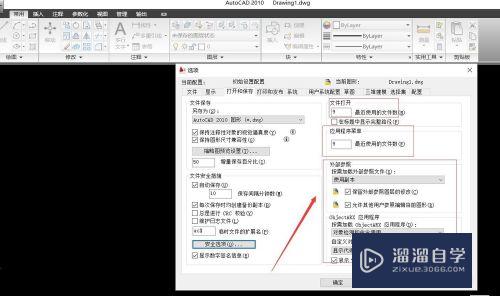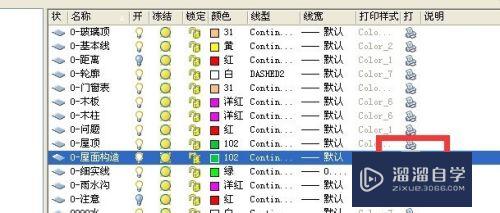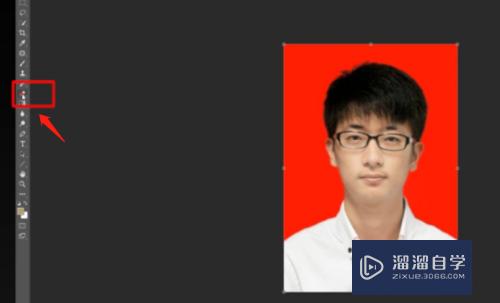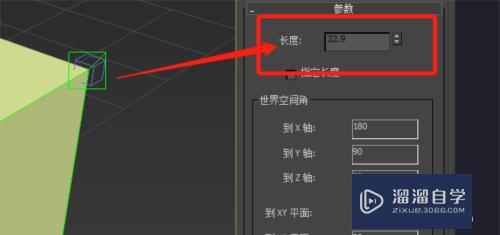Excel中怎样让字竖着写(excel中怎样让字竖着写出来)优质
有时候我们在Excel中输入文字。但是文字默认横向并不适合我们需要的排版。这时候我们要换成竖向应该要怎么实现呢?方法很简单。下面小渲就带大家来学习下方法。希望本文内容能够给大家带来帮助。
想要玩转“Excel”。快点击此入口观看最新教程→→
工具/软件
硬件型号:华为MateBook D 14
系统版本:Windows7
所需软件:Excel2013
方法/步骤
第1步
打开excel。在单元格中输入汉字。
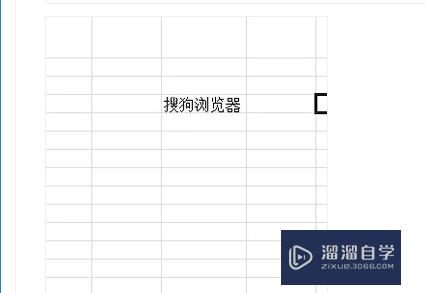
第2步
输入完成后。单击右键。选择(设置单元格格式)。
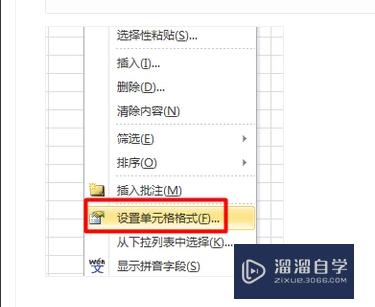
第3步
选择(对齐)。在右边照如图所示。点击选中方向中竖向文本。点击确定。
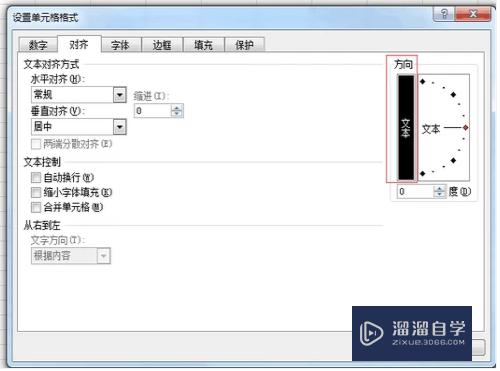
第4步
则文字变为竖向。
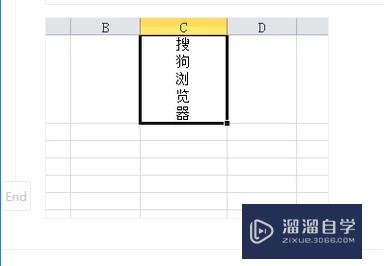
第5步
完成!

以上关于“Excel中怎样让字竖着写(excel中怎样让字竖着写出来)”的内容小渲今天就介绍到这里。希望这篇文章能够帮助到小伙伴们解决问题。如果觉得教程不详细的话。可以在本站搜索相关的教程学习哦!
更多精选教程文章推荐
以上是由资深渲染大师 小渲 整理编辑的,如果觉得对你有帮助,可以收藏或分享给身边的人
本文标题:Excel中怎样让字竖着写(excel中怎样让字竖着写出来)
本文地址:http://www.hszkedu.com/68398.html ,转载请注明来源:云渲染教程网
友情提示:本站内容均为网友发布,并不代表本站立场,如果本站的信息无意侵犯了您的版权,请联系我们及时处理,分享目的仅供大家学习与参考,不代表云渲染农场的立场!
本文地址:http://www.hszkedu.com/68398.html ,转载请注明来源:云渲染教程网
友情提示:本站内容均为网友发布,并不代表本站立场,如果本站的信息无意侵犯了您的版权,请联系我们及时处理,分享目的仅供大家学习与参考,不代表云渲染农场的立场!